Adobe Camera Raw 14.1破解版最早发布于2003年,是一款适用于专业摄影师的 Adobe After Effects 和 Adobe Photoshop 插件,有了它,你就可以在许多领先的专业和中档数码相机中提供闪电般快速、轻松地访问“RAW”图像格式。

支持该程序的 Adobe 应用程序包括 Photoshop、Photoshop Elements、After Effects 和 Bridge。 此外,Adobe Lightroom 建立在与 Adobe Camera Raw 相同的强大原始图像处理技术之上。
Adobe Camera Raw 主要特点:
- Adobe After Effects、Adobe Photoshop、Photoshop Elements 和 Bridge 的插件
- 支持大多数可用的相机型号
- 支持数字负片 (DNG) 格式的原始文件
- 支持将 CMYK 图像转换为 RGB
- 支持最大 65,000 像素长或宽、最大 512 兆像素的图像
Adobe Camera Raw CC 功能概述:
- 一步式 HDR 全景合并
- 深度范围掩蔽
- 处理版本 5
- 支持新相机和镜头
系统要求和技术细节
- 处理器:Intel Core 2 或 AMD Athlon 64 处理器; 2 GHz 或更快的处理器
- 操作系统:带有 Service Pack 1 的 Microsoft Windows 7 或 Windows 10(版本 1703 或更高版本)
- RAM:2 GB 或更多 RAM(推荐 8 GB)
- 硬盘空间:2 GB 可用硬盘空间用于程序安装
- 显示器分辨率:1024 x 768 显示器(推荐 1280×800),16 位颜色
图形处理器加速要求
- AMD:支持 DirectX 12 或 OpenGL 3.3 的 Radeon GPU
- 英特尔:支持 DirectX 12 的 Skylake 或更新的 GPU
- NVIDIA:支持 DirectX 12 或 OpenGL 3.3 的 GPU
- OpenGL 3.3 和支持 DirectX 10 的视频适配器,用于与 GPU 相关的功能
- 1 GB 视频 RAM (VRAM)。 2 GB 专用 VRAM(推荐 4 GB)用于大型高分辨率显示器,例如 4K 和 5K 分辨率显示器
Adobe Camera Raw 14.1使用技巧:
1.调整曝光
打开文件。 雾蒙蒙的山顶是这幅画的主体,所以我们先调整一下,然后再处理天空。 将曝光设置为+0.30,提高画面的整体亮度,然后将补光设置为+19,以显示远处山脉的更多细节。
2.调整对比度
接下来,我们将画面的整体色调从暗调到亮。 首先,将黑色设置为 10,使前景岩石部分的阴影变暗。 然后将对比度设置为 + 41 以增加雾的亮度并增加它与中间色调之间的对比度。
3.颜色和细节
将自然饱和度设置为+57,可以增强前景中暖黄色的秋草和背景中的青山的色彩饱和度,让照片中不同场景的质感更加突出。 将色温滑块移动到 5600 可为冷色背景添加暖色调。
4.添加渐变滤镜
拍摄的时候,如果能充分体现出天空的细节,就需要大幅度减小光圈。 但这样做会使背光变暗。 选择渐变滤镜并将曝光设置为 – 2.15,对比度设置为 – 30。
5.轮廓渐变
点击屏幕正上方,按住鼠标垂直向下拖动到山顶,创建渐变滤镜。 这样做可以使天空变暗并恢复天空的隐藏颜色和细节。 此外,这样做还可以将前景中重叠的山脉适当调暗,使它们在画面中更加突出。
© 版权声明
文章均为哇哦菌【www.waodown.com】原创,转载请注明出处。
下载说明
- 1.哇哦菌所提供的压缩包若无特别说明,解压密码均为www.waodown.com;
- 2.百度网盘限速严重,推荐使用夸克网盘。打开分享连接,点击右上角保存到云盘即可下载!
- 3.文件比较大的时候,建议使用IDM下载工具进行下载,浏览器下载有时候会自动中断,导致下载错误;
- 4.资源可能会由于内容问题被和谐,导致下载链接不可用,遇到此问题,请到文章页面进行反馈,以哇哦菌及时进行更新;
- 5.其他下载问题请自行搜索教程,这里不一一讲解。
站长声明
本站大部分下载资源收集于网络,只做学习和交流使用,版权归原作者所有,若为付费资源,请在下载后24小时之内自觉删除,若作商业用途,请到原网站购买,由于未及时购买和付费发生的侵权行为,与本站无关。本站发布的内容若侵犯到您的权益,请联系本站删除,我们将及时处理!
THE END









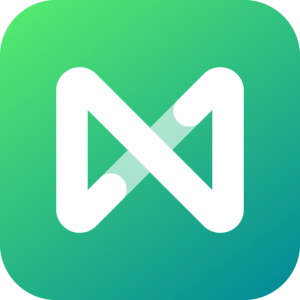

















暂无评论内容